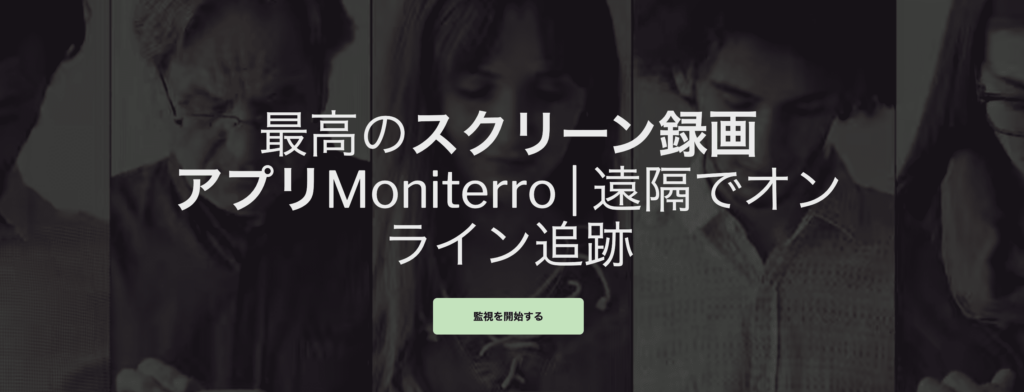画面録画は、会議の記録やメモとしても利用できますし、プレゼン資料や解説資料の作成にも欠かせません。その便利さから利用したい方も増えています。ここでは、気にせず使えるように、画面録画 バレない方法を伝授していきます。
iPhone 録画機能
利用は、
- コントロールセンターへ
- 「画面録画」を入れる
- 再度コントロールセンターへ
- 画面録画を押し iPhone 録画開始
2の手順は、この機能をコントロールセンターに入れる目的です。この手順は1回のみで、次回からは3.4の手順でOKです。
iPhone録画できない?
上記の手順で上手くiPhone 録画機能が作動しない、見当たらないという時もあるでしょう。そのときは、ストレージ不足や機能の制限が考えられます。また、iPhoneの機種が古いとこの機能自体搭載されていない可能性も考えられるでしょう。
※iPhoneのこの機能はiOS11以降のバージョンから搭載されています。
iPhone画面録画のバレない方法(アプリ)
まず、お伝えしたいのは、「録画した(スクショした)」などが分からないとされてるという点です。しかし、絶対分からないと言い切ることはできないのが恐いところです。実際に大丈夫だろうと思い、スクショしたら、iPhone 画面録画がバレる自体になり、気まずい経験をした人もいます。
この理由として、何らかのシステムで検知されたというのが考えられます。ここでは、「バレたくない」という要望にしっかり応えられる、画面録画 バレないアプリ iPhone用としてMoniterro(モニテロ)を紹介します。
Moniterro Screen Recorderの主な機能
画面録画のバレない方法 (iPhone)におすすめのアプリMoniterroは、リモートで画面を追跡できる高機能ツールです。
このアプリのスゴイところは、自分自身の端末で見えている画面を録画するのではなく、特定の誰かの画面を追跡し画面録画できることです。写真やチャット画面などスマホのどんな画面もキャプチャ可能となっており、しかも自動でできます。特定に誰かに気付かれないステルス動作という優れモノです。全ての記録は、日付が付けられ、整理出来た状態で自分が見たいときに見ることができます。画面録画がバレる iPhoneの問題すら感じさせません。
誰にも知られずにiPhoneの画面録画は可能?
Moniterroをインストールすれば、もっと便利に活用可能です。既存のiPhone 録画とは比べものになりません!
【インストール手順】
- Moniterro公式サイトへ
- アカウント作成
- サブスクプランを選択
- メール確認
- 画面録画したいスマホにアプリインストール
- 指示に従い進む
- ダッシュボード(管理)で確認可能
上記では、細かい段階に分け説明しました。工程がたくさんあるように見えますが、実際は、その都度の指示に従うだけです。スムーズに素早く利用できます。
Moniterroの他の機能
このMoniterroアプリは、iPhone 録画だけではありません。他にも便利な搭載機能があります。例えば、位置の履歴や現在地を住所や地図上で確認が可能です。また、電話履歴、チャット履歴、Web履歴などの閲覧もできます。これらは、ダッシュボードでカテゴリー分けされており、知りたい情報を取得できます。画面録画のバレない方法としてだけでないところがまた利用価値があります。
ツールなしで見つからない画面録画
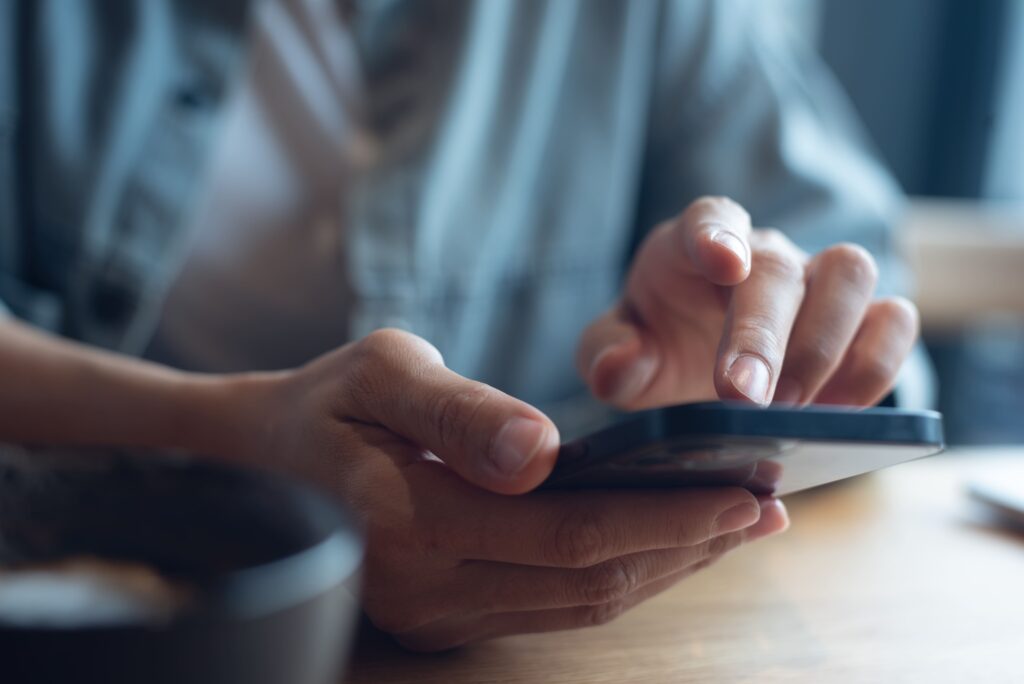
外部ツールなしで録画を見つからなくはできないのか?
使える3つの設定を確認しました。目立たないようにiPhone 録画できるでしょう。
利用できる設定として、
- 録画のスケジュール設定
- ショートカットをする
- モードを「おやすみ」にする
iPhone 録画 はアプリで安心
バレないように目立たないようにiPhoneの録画をするためのアイデアとして、リモートで作動するアプリ「Moniterro」、iPhoneの設定のヒントを記載しましたが、参考になったでしょうか?スクショがバレたり、録画していることが絶対に見つかりたくないという方は、隠密に操作できるアプリ利用が安心感があるでしょう。目的に合わせて活用してみてくださいね。